Nếu bạn muốn chuyển dữ liệu sang iPhone từ một thiết bị Android, hãy lưu ý và thực hiện các thao tác trong bài viết này.
Để đơn giản hóa quá trình chuyển đổi thông tin cho người dùng, Apple đã tung ra ứng dụng Move to iOS nhằm hỗ trợ những người muốn sao lưu thông tin từ điện thoại Android sang một chiếc iPhone. Gói thông tin này bao gồm rất nhiều dữ liệu quan trọng như: danh bạ, lịch, ảnh và nhiều thứ khác nữa. Nếu bạn muốn chuyển dữ liệu từ Android sang iPhone, bạn hãy lưu ý và thực hiện theo những bước dưới đây.
Bạn đang đọc: Các bước chuyển dữ liệu từ smartphone Android sang iPhone mới
Bước 1: Sao lưu toàn bộ dữ liệu của bạn
Trước khi bắt đầu chuyển đổi sang một thiết bị mới, hãy đảm bảo rằng mọi dữ liệu cá nhân của bạn đã được sao lưu. Trên chiếc điện thoại Android cũ, hãy tìm theo đường dẫn: Cài đặt > Quản lý chung > Sao lưu và Khôi phục. Sau đó tiến hành kiểm tra chính xác xem địa chỉ email của được liệt trong mục Tài khoản sao lưu có còn hoạt động được không. Tiếp đến, hãy chắc chắn mình đã nhấp chọn vào mục Sao lưu dữ liệu của tôi trước khi thực hiện các thao tác khác.

Hãy sao lưu dữ liệu của bạn trước khi chuyển sang iPhone
Bước 2: Tải xuống Google Photos trên thiết bị Android
Có nhiều cách để bạn bảo quản ảnh của mình khi chuyển sang sử dụng một chiếc smartphone khác, nhưng sử dụng Google Photos luôn là cách thông minh nhất. Google Photos có thể hoạt động được cả trên Android và iOS. Ứng dụng này cung ứng một bộ nhớ không giới hạn và cho phép sao lưu tự động, do đó, bạn có thể sử dụng nó mọi nơi mọi lúc ngay cả khi đã chuyển sang dùng iPhone mới. Hãy tải về Google Photos ngay nếu thiết bị Android của bạn chưa có ứng dụng này, sau đó cấp quyền để Google Photos có thể sao lưu mọi bức ảnh trong thư viện ảnh và chờ đợi cho quá trình sao lưu hoàn tất.
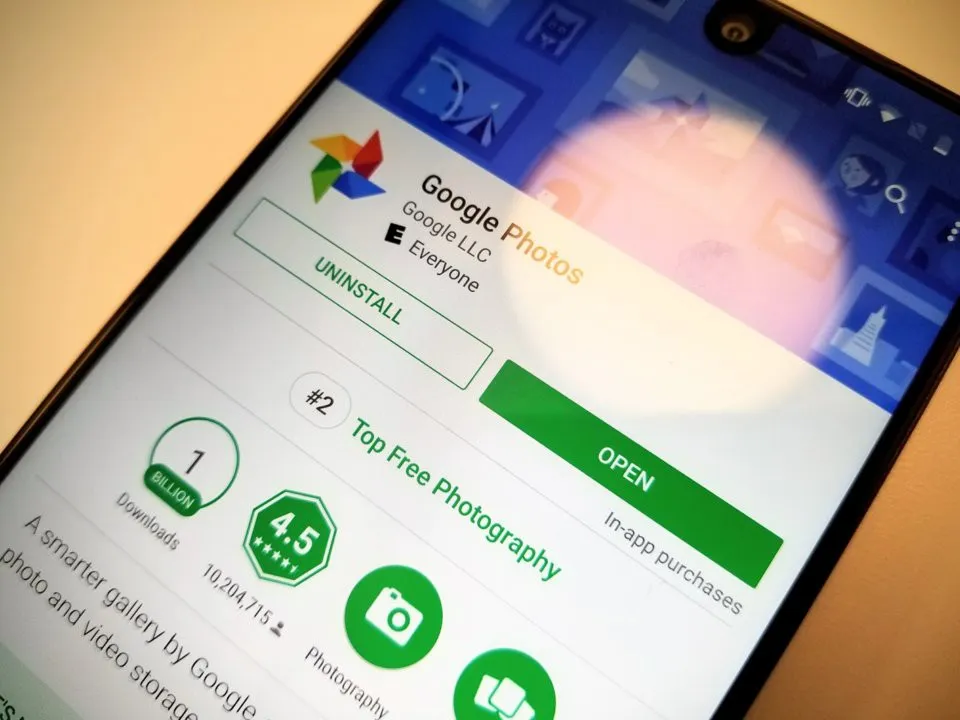
Google Photos là biện pháp tối ưu để bạn sao lưu ảnh
Bước 3: Bắt đầu quá trình thiết lập cho đến khi vào tới màn hình có nội dung “Ứng dụng và dữ liệu”
Lúc này, bạn hãy đảm bảo kết nối cả chiếc smartphone Android cũ cùng với iPhone mới vào bộ sạc để đảm bảo quá trình không bị gián đoạn.

Hãy đảm bảo các thiết bị có đủ năng lượng để không làm gián đoạn quá trình thiết lập
Bước 4: Tải xuống ứng dụng Move to iOS trên smartphone Android
Lưu ý là Move to iOS chỉ hoạt động trên các thiết bị Android cài đặt phiên bản từ Android 4.0 trở lại đây. Ứng dụng này cho phép tự động chuyển danh bạ, lịch sử tin nhắn, ảnh, video, dấu trang trình duyệt web, tài khoản email, lịch thời gian của bạn.
Trong quá trình thiết lập iPhone, bạn hãy chọn vào tùy chọn có nội dung “Di chuyển dữ liệu từ Android”, lúc này, thiết bị sẽ cung cấp cho bạn 12 chữ số để nhập vào ứng dụng Android. Sau đó, iPhone sẽ tự tạo ra mạng Wi-Fi riêng mình để chuyển tất cả dữ liệu qua.
Tìm hiểu thêm: Cách tìm ảnh bằng Spotlight cực nhanh trên iPhone bạn nên thử ngay
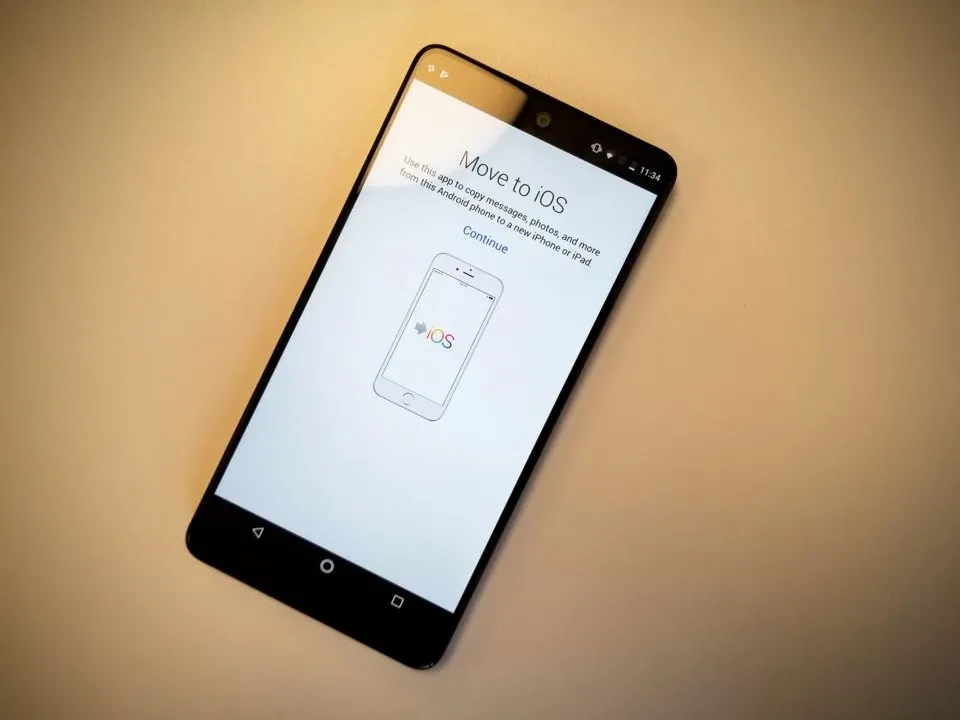
Move to iOS sẽ giúp bạn di chuyển dữ liệu của mình một cách dễ dàng
Bước 5: Chờ đợi trong lúc chuyển đổi dữ liệu
Sau khi quá trình chuyển đổi kết thúc, bạn sẽ thấy một tùy chọn trên iPhone để hoàn tất quá trình thiết lập thiết bị.

Hãy chờ đợi giây lát trong quá trình chuyển đổi dữ liệu
Bước 6: Tải về các ứng dụng mà bạn cần trên iPhone
Tiếc rằng các ứng dụng không thể chuyển đổi từ Android sang iOS. Do vậy, sau khi thiết lập xong iPhone, bạn cần tải lại các ứng dụng mình cần cho quá trình sử dụng thiết bị hàng ngày, hoặc trả phí (nếu ứng dụng tính phí) để mua lại ứng dụng này trên nền tảng iOS. Về phần chiếc điện thoại Android cũ, hãy khôi phục cài đặt gốc thiết bị này trước khi bán hoặc đem tặng lại để đảm bảo dữ liệu cá nhân của mình không lọt vào tay người khác.

>>>>>Xem thêm: Cách sử dụng chức năng Split để chia tách trang tính trong Excel
Bây giờ, tải về các ứng dụng mà mình yêu thích thôi nào
AnhNQ
Theo: Business Insider

